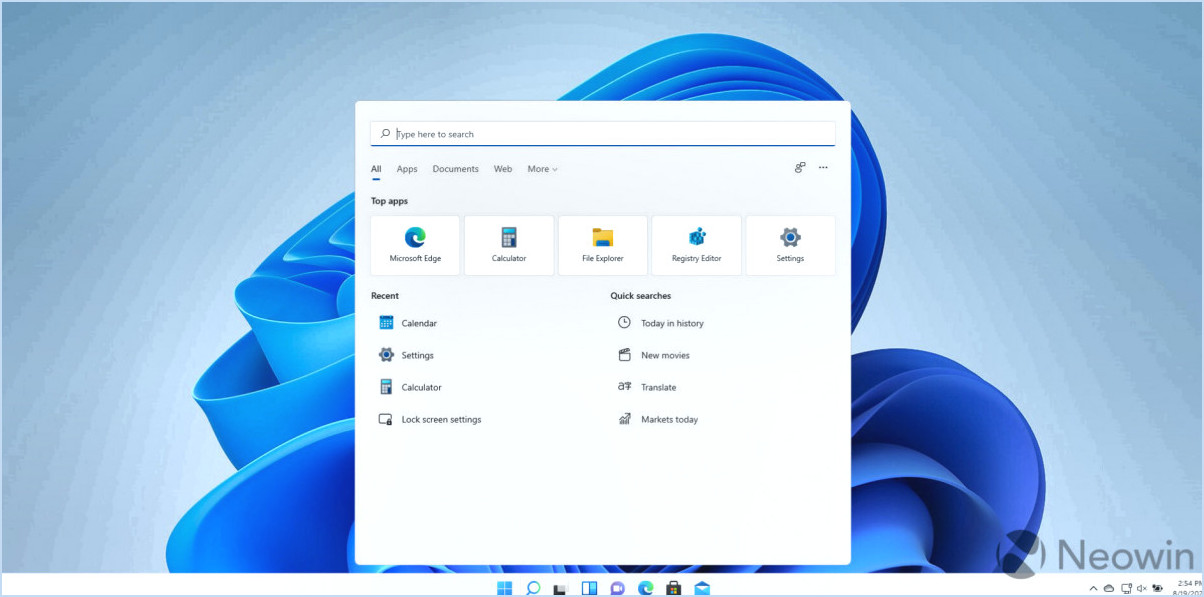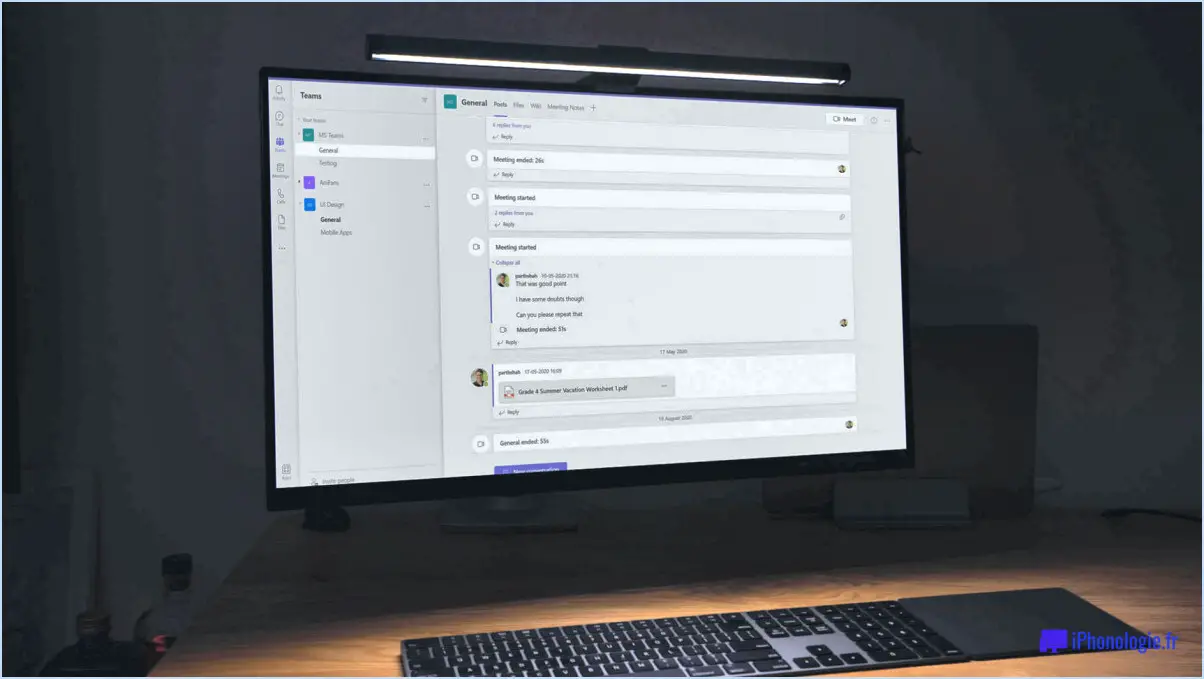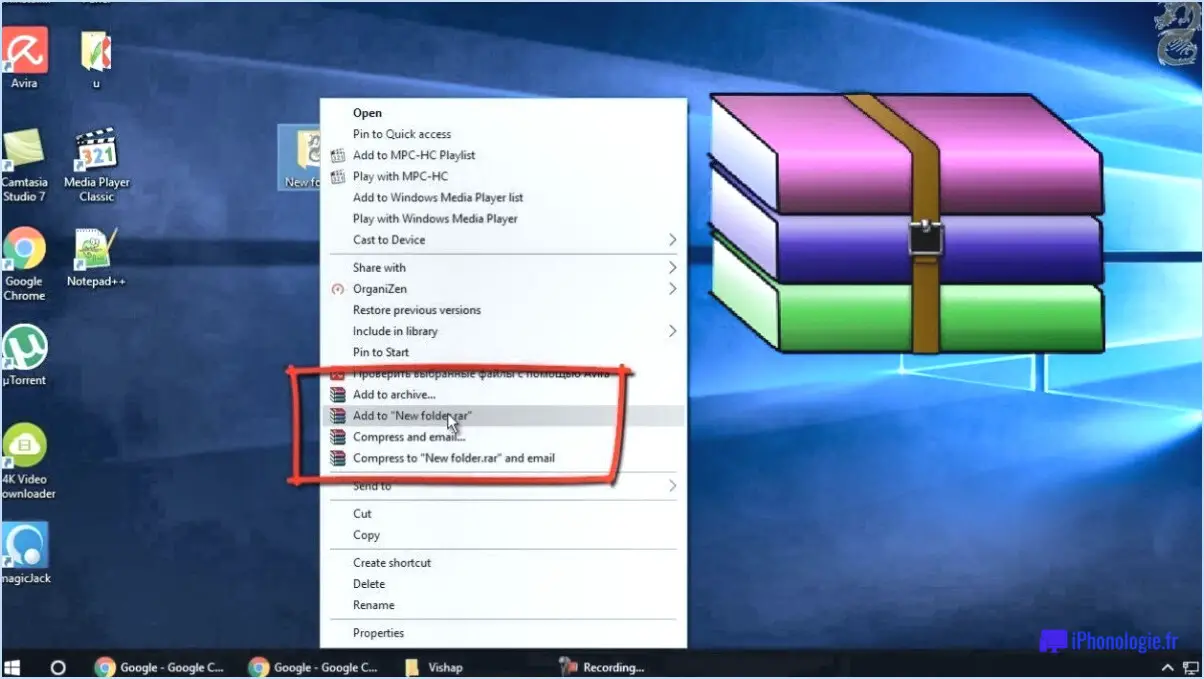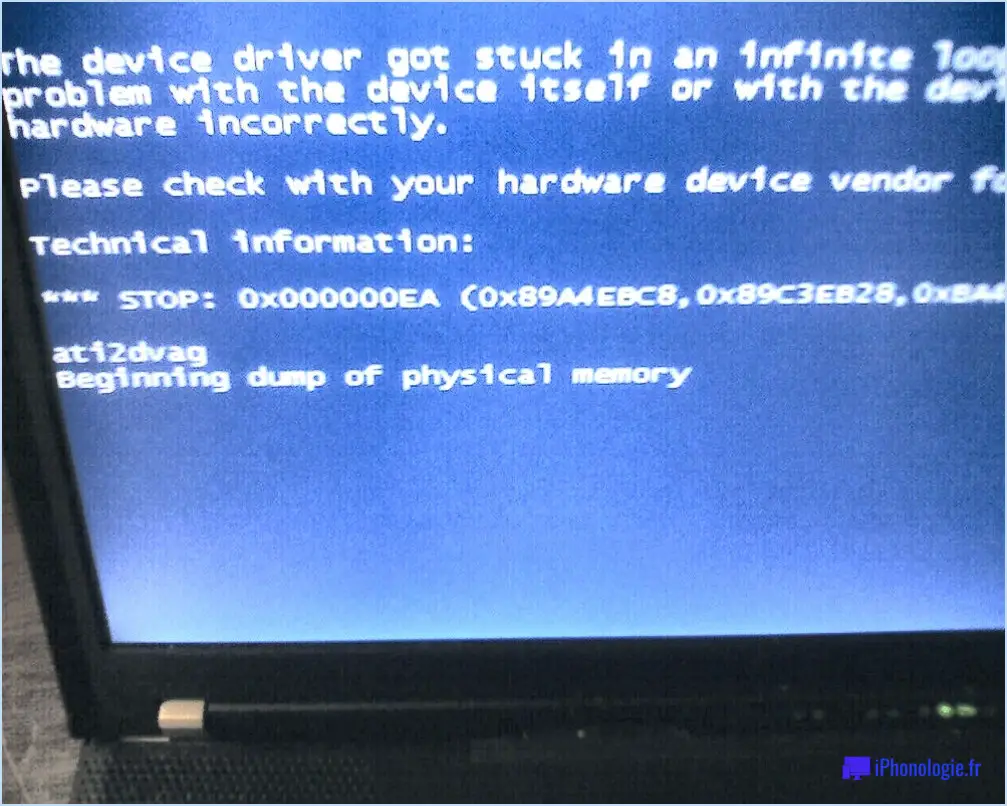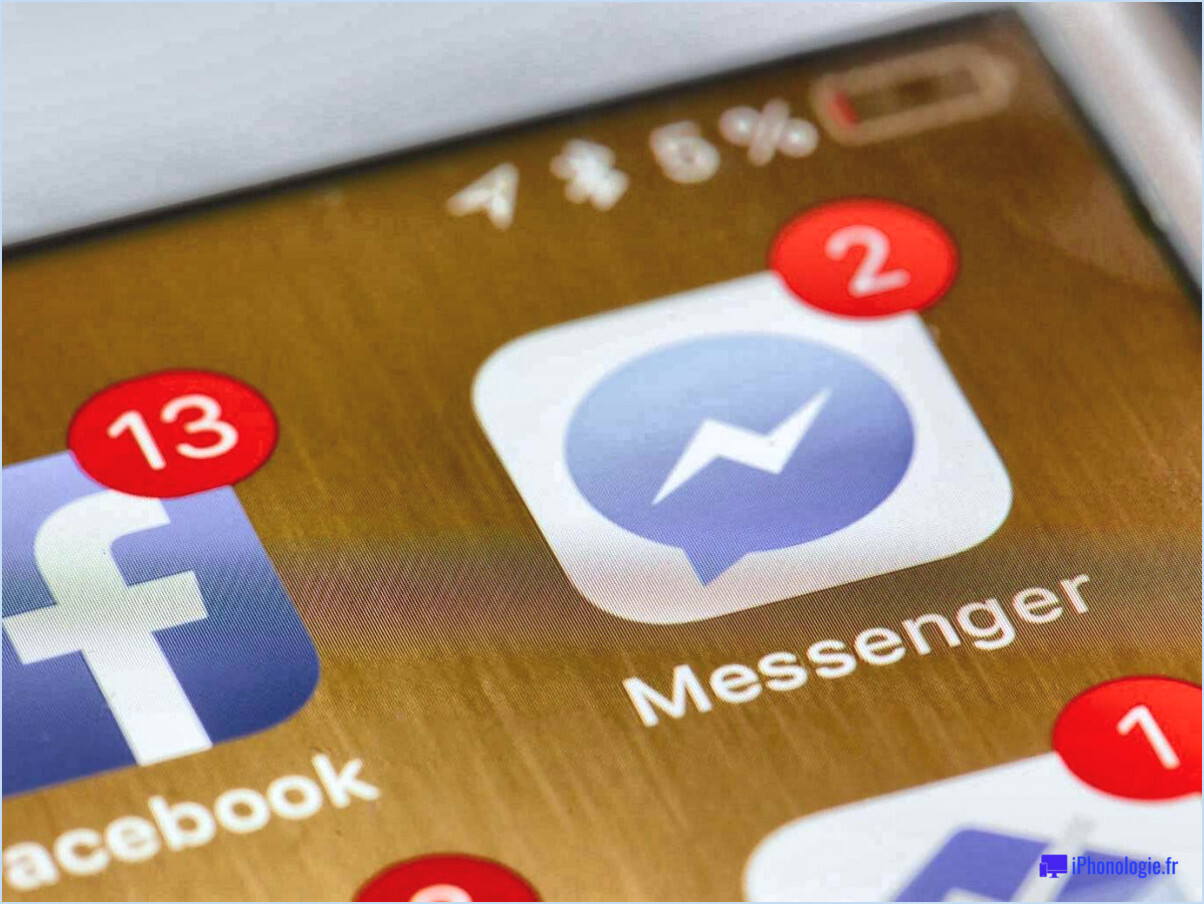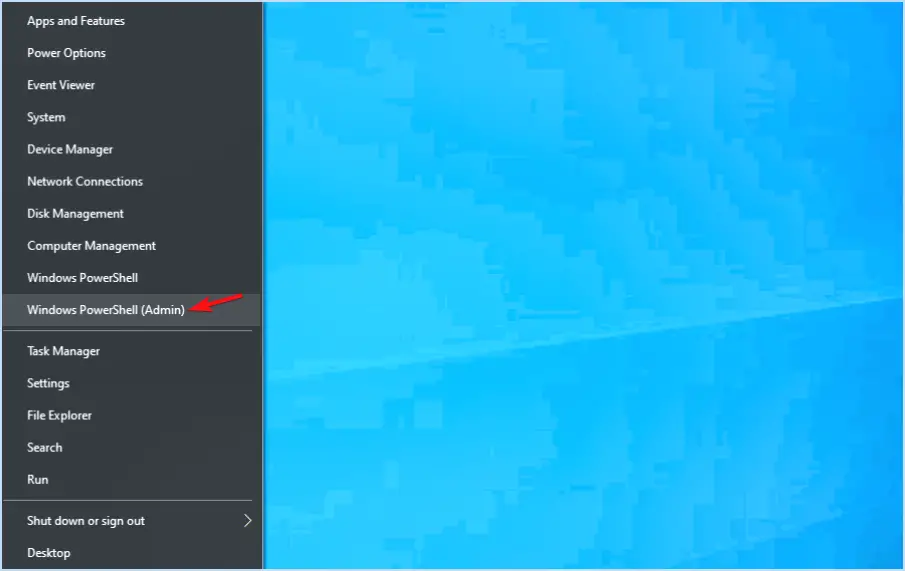Comment télécharger les notes d'icloud sur l'iphone?
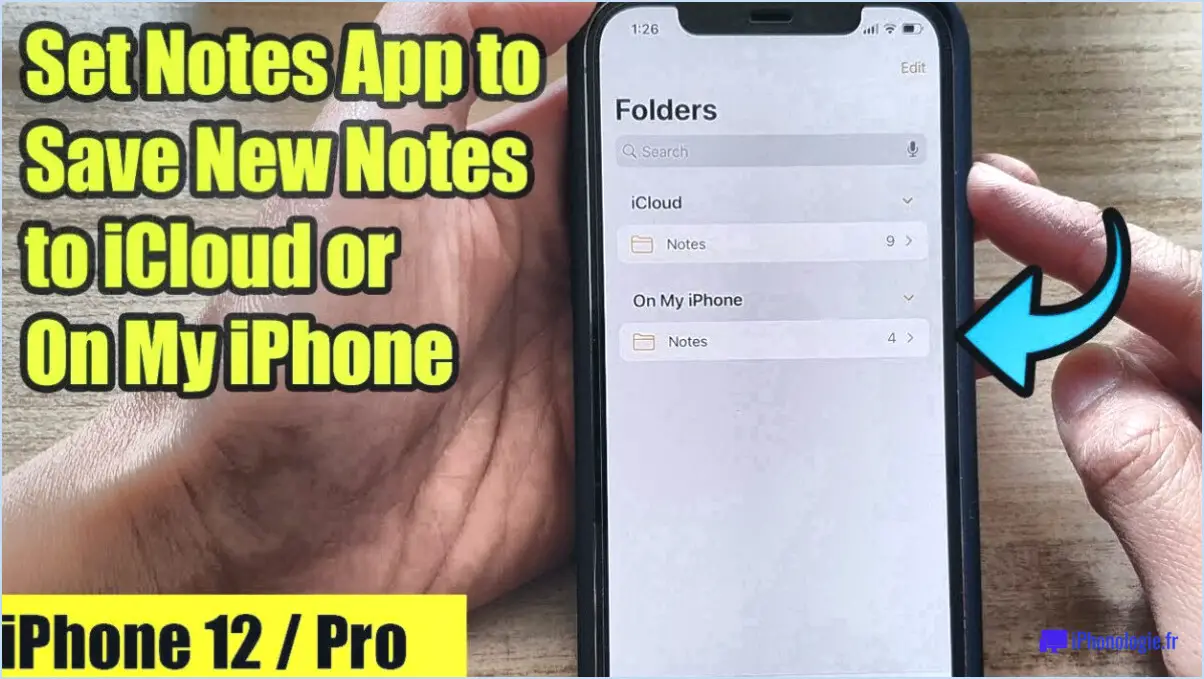
Télécharger des notes d'iCloud sur votre iPhone est un processus simple. Voici un guide étape par étape :
- Ouvrez l'application Notes sur votre iPhone. Elle se trouve généralement sur votre écran d'accueil.
- Appuyez sur l'onglet "Notes". Cet onglet se trouve en bas de l'écran.
- Sélectionnez l'option "Toutes les notes". Cela affichera toutes les notes stockées dans votre iCloud.
- Localisez la note que vous souhaitez télécharger. Vous pouvez faire défiler vos notes ou utiliser la fonction de recherche pour la trouver.
- Tapez sur la note souhaitée pour l'ouvrir.
- Tapez sur le bouton "Partager". Ce bouton est généralement représenté par une boîte avec une flèche pointant vers le haut.
- Choisissez la méthode de partage que vous préférez. Vous pouvez vous envoyer la note par courrier électronique ou par SMS.
Une fois ces étapes terminées, la note est envoyée à la destination choisie. Vous pouvez ensuite ouvrir la note à partir de votre courrier électronique ou de votre message texte et l'enregistrer directement sur votre iPhone. Cette méthode garantit que vos notes sont toujours accessibles, même lorsque vous êtes hors ligne ou loin d'une connexion Wi-Fi.
Peut-on transférer des notes à partir d'iCloud?
Absolument, le transfert de notes à partir d'iCloud est possible. est un processus simple. Commencez par ouvrir l'application Notes sur votre iPhone ou iPad. Ensuite, touchez l'icône de la liste situé dans le coin supérieur gauche de l'écran. A partir de là, sélectionnez iCloud. Vous verrez un interrupteur à côté de Notes ; désactivez-le. À ce stade, vous aurez la possibilité de choisir entre Effacer tout soit Conserver les notes. Si vous souhaitez supprimer toutes les notes, sélectionnez Supprimer tout. Toutefois, si vous préférez les conserver sur votre appareil, sélectionnez Conserver les notes. Enfin, appuyez sur Terminé pour terminer la procédure.
Comment transférer mes notes sur mon nouvel iPhone?
Transférer les notes sur un nouvel iPhone est un processus simple. Si vous avez déjà utilisant iCloud vos notes seront automatiquement transférées sur votre nouvel appareil. Voici un guide rapide :
- Assurez-vous qu'iCloud est activé sur votre ancien iPhone.
- Ouvrez une session à votre compte iCloud sur votre nouvel iPhone.
Vos notes devraient maintenant être disponibles sur votre nouvel appareil.
Cependant, si vous êtes n'utilisez pas iCloud vous pouvez toujours transférer vos notes à l'aide d'un câble USB. Procédez comme suit :
- Connectez les deux iPhones à votre ordinateur.
- Utilisez iTunes (ou Finder sur macOS Catalina ou une version ultérieure) pour synchroniser vos notes.
N'oubliez pas que les deux méthodes exigent que vos appareils soient connectés au Wi-Fi et branchés sur l'alimentation pour obtenir les meilleurs résultats.
Comment partager des notes entre appareils Apple?
Notes de partage entre appareils Apple peut se faire par le biais de iCloud. En activant simplement iCloud pour les notes dans les paramètres de votre appareil, vos notes seront automatiquement synchronisées sur tous vos appareils Apple. Il est également possible d'utiliser un application tierce comme Evernote peuvent être utilisées. Cette application permet également de synchroniser vos notes entre les différents appareils.
Où sont mes notes sur l'iPhone?
Accéder aux notes de l'iPhone est simple. Il suffit de d'ouvrir l'application Notes sur votre appareil. Recherchez l'icône l'icône du dossier dans le coin supérieur gauche de l'écran et appuyez dessus. Cette action révélera toutes vos notes, soigneusement organisées dans le dossier dans l'ordre chronologique inverse.
Les notes sont-elles sauvegardées sur iCloud?
Absolument, les notes sont sauvegardées sur iCloud. Cette fonctionnalité garantit que vos précieuses informations sont stockées en toute sécurité et qu'elles sont accessibles à partir de n'importe quel appareil Apple lié à votre compte iCloud. Voici comment cela fonctionne :
- Créez ou modifiez une note : Les modifications sont automatiquement enregistrées sur iCloud.
- Accès depuis n'importe quel appareil : Il vous suffit de vous connecter à votre compte iCloud sur un nouvel appareil pour que vos notes s'y trouvent.
Se souvenir , Sauvegarde iCloud est une sauvegarde de vos données, offrant une couche supplémentaire de protection contre la perte de données.
Pourquoi mes notes ne sont-elles pas synchronisées avec mon iPhone?
Notes sur iCloud est peut-être désactivé sur votre iPhone, ce qui empêche la synchronisation de vos notes. Naviguez jusqu'à Réglages > iCloud et assurez-vous que Notes est activé. Il se peut également que votre iPhone utilise une version obsolète d'iOS. Pour le vérifier, rendez-vous sur Réglages > Général > Mise à jour du logiciel et vérifiez si une mise à jour est disponible pour votre appareil.
Comment forcer la synchronisation des notes Apple?
Vérifiez vos paramètres d'abord si vous rencontrez des problèmes avec la synchronisation d'Apple Notes. Assurez-vous que les paramètres même compte iCloud est utilisé sur tous les appareils et que Notes est activé dans iCloud. Si le problème persiste, forcez une synchronisation. Sur un Mac, procédez comme suit :
- Ouvrez l'application Notes.
- Choisissez Modifier > Sélectionner tout.
- Choisissez ensuite Fichier > Exporter les notes.
Ce processus devrait permettre de résoudre les éventuels problèmes de synchronisation.
Combien de temps faut-il à Apple Notes pour se synchroniser?
Apple notes se synchronise généralement en quelques minutes, bien que cela puisse parfois prendre jusqu'à une heure. Pour garantir une synchronisation fluide, assurez-vous que vous êtes connecté au même compte iCloud sur tous vos appareils. En outre, assurez-vous que la synchronisation de Notes est activée dans vos paramètres iCloud. En suivant ces étapes, vous pouvez vous assurer que vos notes Apple sont synchronisées de manière transparente sur tous vos appareils.